Come eseguire la scansione di un codice QR utilizzando Chrome sul tuo iPhone

I codici QR (Quick Response) si trovano in molti luoghi, come pubblicità, cartelloni pubblicitari, finestre aziendali e sui prodotti. Ma non hai necessariamente bisogno di un'app separata per scansionarli: se usi Google Chrome sul tuo iPhone, ha un lettore di codici QR integrato
CORRELATO: Codici QR spiegati: Perché vedi Quelli Square Codici a barre Ovunque
I codici QR sono stati sviluppati per la prima volta nel 1994 per aiutare a tracciare parti nella produzione di veicoli. Da allora, gli usi dei codici QR si sono espansi per includere pagine web di segnalibri, avviare chiamate telefoniche, inviare messaggi brevi ed e-mail, connettersi a reti Wi-Fi, ricevere coupon, visualizzare video e aprire URL di siti Web, solo per citarne alcuni.
Ci sono molte app, sia gratuite che a pagamento, disponibili su dispositivi mobili per la scansione di codici QR. Ma gli utenti di Chrome non hanno bisogno di scaricare un'altra app, basta utilizzare lo scanner integrato di Chrome.
NOTA: devi eseguire la versione 56.0.2924.79 di Chrome, quindi assicurati di aggiornare Chrome, se non lo hai già fatto.
L'opzione per eseguire la scansione di un codice QR è stata aggiunta a Chrome come collegamento 3D. Quindi, se hai un telefono con 3D touch (iPhone 6S e successivi), premi forte sull'icona di Chrome sulla schermata Home fino a quando non viene visualizzato un menu. Tocca "Scansiona QR Code" in quel menu.
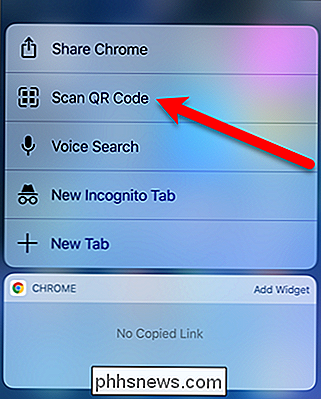
Se hai un vecchio iPhone (iPhone 6 e precedenti) senza la funzione 3D Touch, puoi utilizzare l'azione Spotlight di Chrome per eseguire la scansione di un codice QR.
Per fare ciò, scorri verso destra nella schermata Home principale per accedere alla schermata di ricerca di Spotlight. Tocca la casella di ricerca nella parte superiore dello schermo e digita "Codice QR" nella casella. I risultati vengono visualizzati durante la digitazione. Scorri verso il basso per trovare l'elemento "Scansiona QR Code" in Chrome e toccalo.
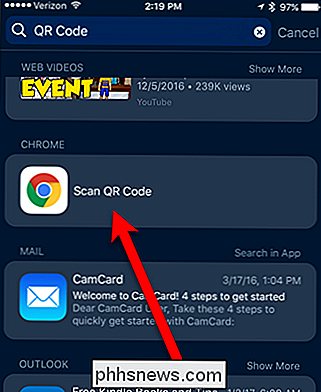
La prima volta che utilizzi lo scanner di codici QR di Chrome, Chrome chiede il permesso di accedere alla tua videocamera. Tocca "OK" per consentire a Chrome di utilizzare la videocamera.
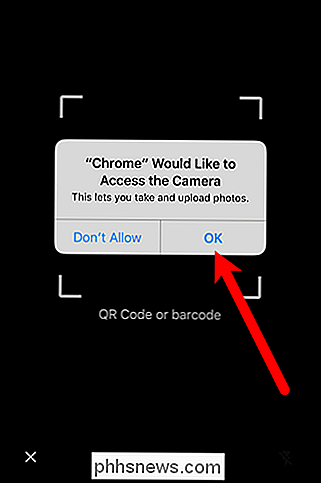
Viene visualizzata una cornice con angoli bianchi. Puntare la fotocamera del telefono sul codice QR in modo che il codice sia all'interno della cornice.
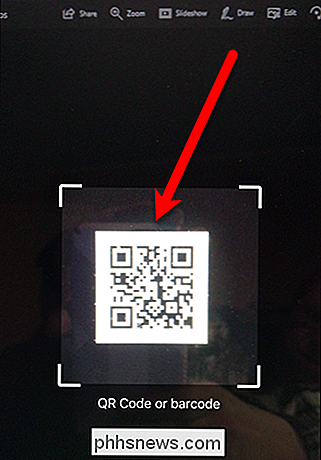
CORRELATO: Come scegliere le applicazioni predefinite su un iPhone o iPad
Il codice QR viene letto automaticamente. Nel nostro esempio, il codice QR è l'URL di How-To Geek, quindi il sito Web si apre automaticamente nel browser Web predefinito, Safari. (Se preferisci utilizzare Chrome, puoi aggiungere un bookmarklet a Safari che aprirà la pagina Web corrente in Chrome.)
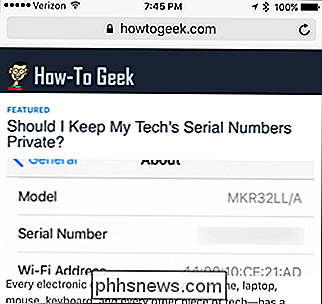
La scansione dei codici QR con Chrome su iOS è disponibile solo su iPhone, non su iPad.

Qual è la dimensione massima che può essere un file di una pagina Windows?
Che sia solo una questione di curiosità o un autentico bisogno di sapere prima di regolare la dimensione del file sul tuo computer, quanto grande può essere un file di pagina di Windows? Il post di Q & A di SuperUser di oggi ha la risposta alla domanda di un lettore curioso. La sessione di domande e risposte di oggi ci viene fornita per gentile concessione di SuperUser, una suddivisione di Stack Exchange, un raggruppamento di siti Web di domande e risposte.

Le bolle "Digitanti" di iMessage appaiono solo quando sto digitando attivamente?
Se hai un iPhone e invii un messaggio di testo a qualcuno che ha anche un iPhone (o un altro dispositivo Apple) ), vedrai apparire una piccola bolla quando l'altra persona sta digitando un messaggio. CORRELATO: Come impedire alle persone di sapere che hai letto il loro iMessage Quella piccola bolla di battitura è quasi come fastidioso come sapere quando un messaggio è stato "letto" - nessuno vuole abilitare quella funzione perché non vuole che l'altra persona lo sappia mentre sta scrivendo.



